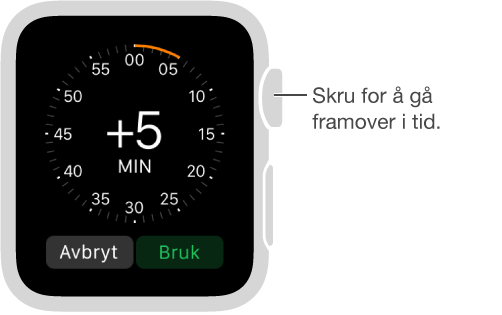Tilpass urskiven
Tilpass Apple Watch-urskiven så den ser ut slik du vil ha den og har de funksjonene du trenger. Velg en design, juster farger og funksjoner, og legg den til i samlingen din. Bytt urskive når som helst for å vise verktøyene du trenger – eller bare for forandringens skyld.
Velg en annen urskive. Mens urskiven vises, trykker du hardt på skjermen, og deretter sveiper du for å vise de andre urskivene i samlingen. Når du ser urskiven du vil bruke, trykker du på den.
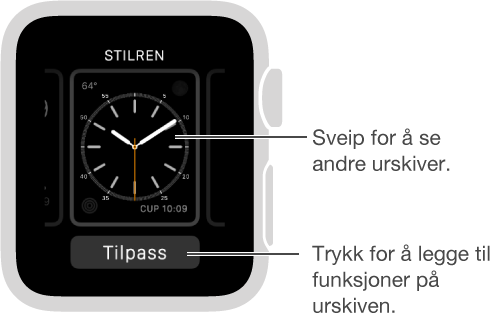
På noen urskiver kan du legge til spesialfunksjoner – kalt komplikasjoner – slik at du får rask tilgang til for eksempel aksjekurser, værmeldinger eller informasjon i andre apper du har installert.
Tilpass urskiven. Mens du viser urskiven, trykker du hardt på skjermen og deretter trykker du på Tilpass. Sveip for å velge en funksjon, og skru deretter på Digital Crown for å justere. Hvis urskiven har komplikasjoner, vises disse sammen på den siste skjermen. Trykk på en for å velge den, og bruk Digital Crown til å justere med. Når du er ferdig, trykker du på Digital Crown for å lagre endringene, og deretter trykker du på urskiven for å bytte til den. Du finner informasjon om hver urskive under Urskiver og funksjoner.
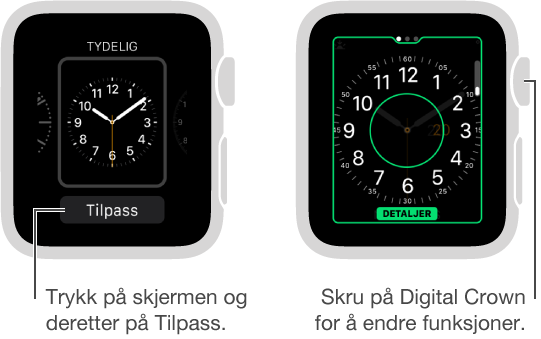
Legg til komplikasjoner fra andre apper. I tillegg til standardkomplikasjoner som viser informasjon om for eksempel været, aksjekurser og månefaser, kan du legge til komplikasjoner for mange av appene som er tilgjengelig fra App Store. Hvis du vil gjøre disse komplikasjonene tilgjengelige når du tilpasser en urskive, åpner du Apple Watch-appen på iPhone, trykker på Min klokke, og trykker deretter på Komplikasjoner.
Legg til en urskive i samlingen. Lag din egen samling med tilpassede urskiver – også forskjellige versjoner av samme design. Mens gjeldene urskive vises, trykker du hardt på skjermen, sveiper hele veien til høyre, og trykker deretter på Ny-knappen (+). Sveip opp og ned for å se gjennom ulike design, og trykk deretter på den du vil legge til. Når den er lagt til, kan du tilpasse den.
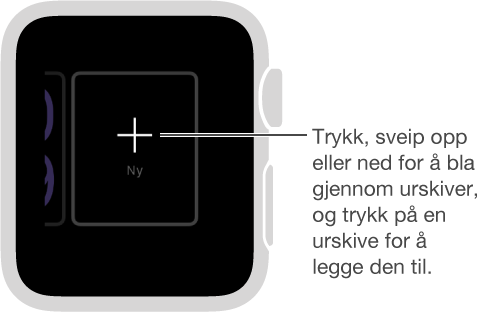
Slett en urskive fra samlingen. Er det en urskive du ikke bruker så mye? Mens gjeldende urskive vises, trykker du hardt på skjermen, sveiper til urskiven du ikke vil bruke, og deretter sveiper du opp og trykker på Slett. Du kan alltid legge til urskiven senere.
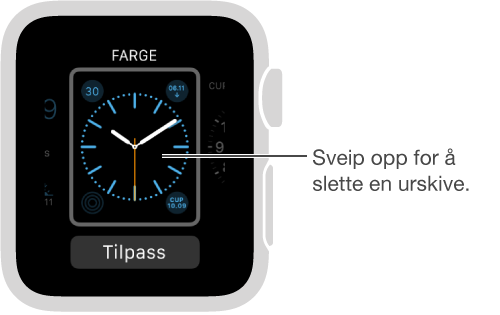
Skru fram tiden. Liker du at klokken er litt foran? Åpne Innstillinger-appen ![]() , trykk på Tid, trykk på +0 min, og skru deretter på Digital Crown for å stille klokken fram med opptil 59 minutter. Denne innstillingen gjelder kun tiden som vises på urskiven – den påvirker ikke alarmer, tider i varslinger eller andre tider (for eksempel Verdensklokke).
, trykk på Tid, trykk på +0 min, og skru deretter på Digital Crown for å stille klokken fram med opptil 59 minutter. Denne innstillingen gjelder kun tiden som vises på urskiven – den påvirker ikke alarmer, tider i varslinger eller andre tider (for eksempel Verdensklokke).